פרסומת
סייר הקבצים הוא כלי ברירת המחדל לניהול קבצים עבור Windows. זו האפליקציה הראשונה שאתה פותח לניהול קבצים ותיקיות או כל מכשיר המחובר למחשב האישי שלך. עם זאת, יתכן שלא תשתמש בזה במלוא הפוטנציאל שלו. תוספי סייר הקבצים יכולים להוסיף תכונות נוספות ולעזור לך לעשות זאת הרבה יותר.
כלי עזר אלה יכולים לחסוך לך זמן ומאמץ כל יום. בואו נראה כמה אפליקציות של צד שלישי עבור סייר הקבצים שתוכל להוריד ולהתקין ברגע זה.
1. ברווז הרים: הר אחסון מרחוק
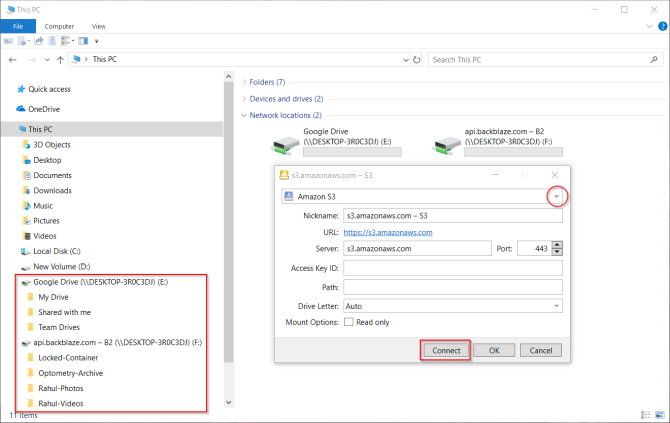
אם אתה צריך לנהל שירותי אחסון מרובים בענן בו-זמנית, מעבר בין ממשקים שונים עלול להפריע לזרימת העבודה שלך. Mountain Duck היא אפליקציה מגניבה המאפשרת לך לעלות על אחסון שרת וענן כנפח מקומי בסייר הקבצים.
בחר סימניה חדשה> התחבר להתקנת השרת כנפח בסייר הקבצים. השרת יופיע ב- מחשב זה והסרגל הצד מאפשר לך לעיין בתוכן ולהעביר קבצים במהירות. אתה יכול לבצע פעולות כלשהן בקבצים והתיקיות המרוחקים בדיוק כמו שאתה עושה עם קבצים מקומיים.
אם ברצונך לחבר מחדש שרת מרוחק לאחר אתחול מחדש, בחר אפשר כניסה ו שמור סביבת עבודה בהעדפות. ברווז ההרים כולל את כלי השירות המובנה Cryptomator שיכול להצפין את הנתונים שלך בכל שרת.
האפליקציה תומכת ב- SFTP, WebDAV, Amazon S3, Backblaze B2, ועוד. לגרסה 3 הקרובה יש תכונת סינכרון חכמה - - זה עובד בדיוק כמו שירותי אחסון בענן אחרים.
הורד:ברווז ההרים (ניסיון חינם, 39 $)
2. TeraCopy: העתקת קבצים מהירה יותר ובטוחה
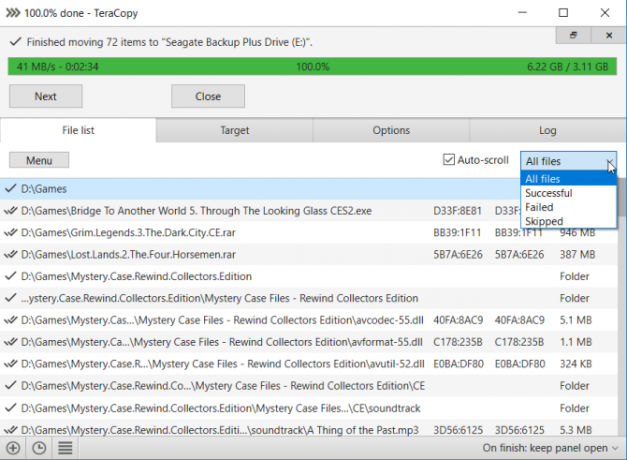
העתקת קבצים גדולים מתיקיה לתיקיה באותו כונן או לכונן אחר מעולם לא הייתה מהירה וגמישה. עוד לפני תחילת ההעתקה, Windows מבלה גילאים בחיפוש וחישוב כמה נתונים היא צריכה להעביר. אם אתה נתקל בשגיאות, הוא ידלג על התהליך כולו ויסכן את הנתונים שלך.
TeraCopy היא אפליקציית כלי עזר להעברה והעתקה של קבצים. האפליקציה מיישמת התאמות חיץ דינמיות לתהליך ההעתקה. זה יוצר תורים ממתינים עם פעולות קבצים מרובות ומבצע אותם בו זמנית. אם מתעוררת שגיאה כלשהי, הוא פשוט מדלג על הקובץ הפגום במקום להפסיק את כל תהליך ההעברה.
האפליקציה מגיעה עם פאנלים והגדרות מינימליות. אתה יכול להרחיב את החלונית כדי לחשוף מאפייני קובץ נוספים: גודל הנתיב, מצב, מקור ומיקוד CRC של קובץ המקור. מכיוון ש TeraCopy משתלב באופן טבעי בתפריט ההקשר, הוא יכול להחליף את מטפל ההעתקות המוגדר כברירת מחדל.
הורד:TeraCopy (גרסת Pro בחינם עבור $ 25)
3. איקארוס: הפעל תמונות ממוזערות לכל סוג וידיאו
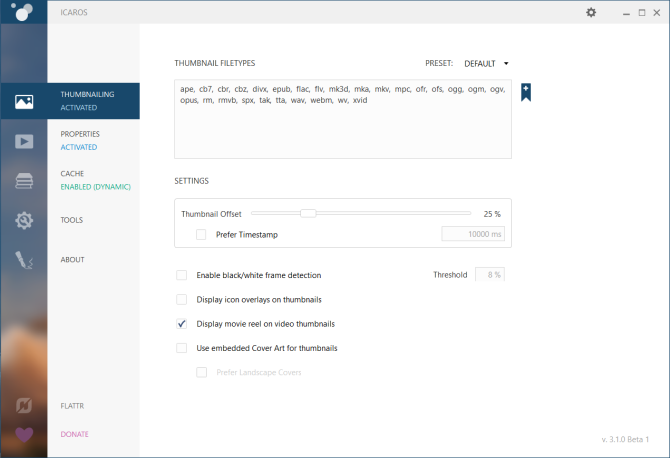
Icaros היא חבילה של תוספות מעטפת המאפשרת ומציגה תמונה ממוזערת של כל סוג וידיאו בסייר הקבצים. כשאתה מתקין את האפליקציה, Icaros ירשום את סוגי הקבצים הנפוצים שתומכת ב- FFmpeg יחד עם פורמטים של FLAC, APE ו- MPC.
האפליקציה מציעה ממשק מקיף ממנו תוכלו לבחור להפעיל או לבטל את התמונות הממוזערות.
לאחר הפעלת Icaros, כל קבצי המדיה בווידיאו חושפים את התמונות הממוזערות שלהם ומאפשרות לך להציץ במהירות בתוכן מבלי לפתוח אותם. Icaros תומך בפורמטי וידאו פופולריים כמו MKV, FLV, AVI, MP4, ועוד. אם יש לך הרבה קבצי וידיאו, התוסף הזה יכול להועיל.
הורד:איקארוס (חינם)
4. רשימה: כלי חיפוש עוצמתי עבור Windows
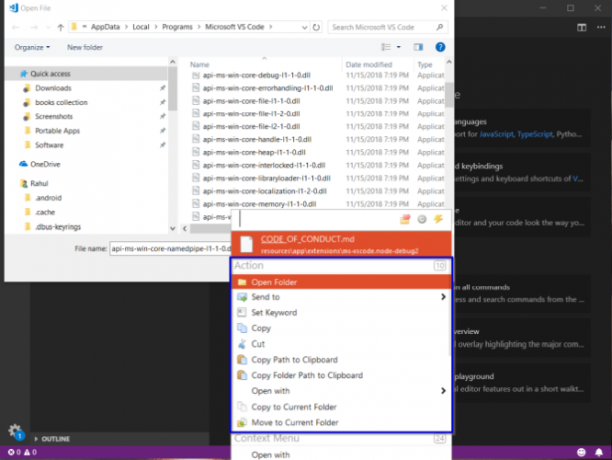
בסופו של דבר אנו מבזבזים הרבה זמן בגלישה בתיקיות כדי למצוא את הקבצים החשובים מכיוון שהחיפוש המובנה אינו חכם מדי. Listary היא אפליקציית כלי חיפוש המאפשרת לך למצוא קבצים במהירות במחשב ולבצע פעולות באמצעות לחיצה על מקש חם. בהשקה הראשונה, סרגל חיפוש יופיע עם שלושה סמלים מובנים בתוכם.
ה מועדפים סמל מציג רשימת תיקיות, לאחרונה הסמל מפרט את כל הספריות בהן עיירת לאחרונה, ו- פקודות חכמות מציגה כמה פקודות מועילות. אתה יכול להוסיף / להסיר תיקיות, פקודות ולהתאים אותם באופן שיהיה נגיש בקלות. Listary משתלב גם עם "תיבת הדו-שיח פתיחה ושמירה" לפתיחה ושמירה של קבצים במהירות.
זה חוסך את זמנך בלחיצות חוזרות ונשנות. בעזרת חיפוש מטושטש לרשימה, תוכלו למצוא קבצים פשוט על ידי הקלדת מספר תווים. לחץ על מקש החצים ימינה במקלדת כדי להרחיב את תפריט ההקשר של Explorer ואת תפריט הפעולה של Listary.
תוכלו למצוא פקודות מועילות כדי להפוך את פעולות הקבצים היומיומיות לפשוטות יותר. הגרסה החינמית של Listary כבר עשירה בתכונות. אתה יכול לשדרג ל- גרסת Pro לקבלת תכונות נוספות.
הורד:רשימת (גרסת Pro בחינם עבור 20 $)
5. ממיר קבצים: המרת קבצים באמצעות תפריט ההקשר

ממיר קבצים הוא אפליקציה פשוטה המאפשרת להמיר קובץ אחד או יותר באמצעות תפריט ההקשר. זה תומך בהרבה פורמטים שונים של קבצים. לדוגמה, תוכלו להמיר מסמכי Word, גיליונות אקסל ל- PDF, קובץ PSD ל- JPEG ועוד. אתה יכול להתאים את האפליקציה כדי להוסיף / להסיר קביעות מוגדרות מראש של המרות בתפריטי ההקשר או אפילו לערוך את אלה הנוכחיים.
ליצירת קביעה מוגדרת מראש פשוטה, פתח את הגדרות ממיר הקבצים ובחר קביעה מוגדרת מראש שברצונך ליצור. לחץ על ועוד כפתור ליצירת קביעה מוגדרת מראש חדשה בלוח השמאלי עם האפשרויות שלהם בלוח הימני. לתמונות, סרגל הצד הימני יכלול הגדרות לקנה מידה, סיבוב ושינוי שם של קבצי תמונות.
הורד:ממיר קבצים (חינם)
6. כלי FileMenu: התאם אישית את תפריט ההקשר של סייר

תפריט לחיצה ימנית יכול להפוך אותך לפרודוקטיבי. זה יכול גם לפטר אותו עם עומס של פקודות. FileMenu Tools היא אפליקציה עשירה בפיצ'רים ואינטואיטיבית שעוזרת לך להתאים אישית את תפריט ההקשר.
לדוגמה, שנה את התפריט "שלח-אל", ו- לנקות את העומס שנוסף על ידי אפליקציות אחרות כיצד להוסיף ולהסיר רשומות מתפריט לחיצה ימנית של Windowsכולם אוהבים קיצורי דרך. בינתיים תפריט ההקשר שלך עמוס בערכים שלעולם לא נוגעים בהם. אנו נראה לך כיצד להתאים אישית את תפריט לחיצה ימנית באמצעות קיצורי דרך שתרצה להשתמש בהם. קרא עוד . FileMenu מגיע טעון מראש עם חבורה שלמה של כלים שימושיים. הוסף פקודות בהתאמה אישית בהתאם לסוגי הקבצים, השתמש בשם החדש המתקדם כדי לאחוז שם של קבצים, לסנכרן שתי תיקיות מתוך אקספלורר ולעשות עוד.
אתה יכול לארגן אותו בעזרת סמלים, מפריד ושם דרך תיבת הדו-שיח המאפיינים. גרסת ה- Pro מאפשרת להוסיף פקודות בהתאמה אישית ומספר בלתי מוגבל של קבצים ותיקיות.
הורד:כלי FileMenu (גרסת Pro בחינם עבור $ 11)
7. הרחבת מעטפת קישור: קישורים קשים וקישורים סימבוליים

לפעמים יכול להיות שימושי שיהיה קובץ בודד בתיקיות מרובות במחשב שלך, לעומת פשוט שיהיה לו עותקים נפרדים של אותו קובץ במיקומים שונים. ל- Windows יש את התכונה הזו, אך היא זקוקה למיומנות מסוימת עם שורת הפקודה של Windows.
הרחבת מעטפת קישור היא מעין כלי גרפי שמאפשר לפשט את התהליך של יצירת קישורים קשים, צמתים או נקודות הרכבה על אמצעי אחסון וקישורים סימבוליים (סימלינקים) ללא יותר מכמה לחיצות. אתר את הקובץ או התיקיה, לחץ באמצעות לחצן העכבר הימני ובחר בחר מקור קישור מהתפריט.
ואז דפדף לתיקיה אחרת, לחץ באמצעות לחצן העכבר הימני ובחר זרוק כ. בחר קישור קשה ליצור קישור קשה לקובץ, או קישור סמלי כדי ליצור קישור רך לקובץ או לספריה. אם אתה עובד לעתים קרובות עם קישורים קשורים וסימלינקס, יישום זה יכול לחסוך לך זמן רב.
הורד:הרחבת מעטפת קישור (חינם)
8. קבוצתי: ארגן את הסייר בכרטיסיות מקובצות

Groupy היא אפליקציית כלי שירות למערכת ניהול חלונות טובה יותר. זה יוצר כרטיסיות עבור יישומי Windows, הן UWP מודרניות והן Win32 קלאסית. פשוט גררו חלון שתרצו לקבץ מעל סרגל הכותרת של חלון אחר. אתה יכול להשתמש באפליקציה זו כדי לארגן חלונות סייר מרובים בקבוצות.
בהתקנה, Groupy יבקש ממך להגדיר את מיקום הכרטיסיות. כדי להפוך כרטיסיות לחשוף, הפעל הצג את סמל החלון בכרטיסיות. אתה יכול גם לשלב סוגים מסוימים של אפליקציות באופן אוטומטי.
אם אתה עובד עם מערכת חלונות דומה כל יום, שמור את הקבוצה והפעל מחדש את האפליקציה כדי לטעון כרטיסיות. האפליקציה יכולה להיות שימושית למי שעובד על מספר משימות בו זמנית.
הורד:קבוצתי (ניסיון חינם למשך 30 יום, 5 $)
9. מטא קבצים: הצגה ועריכה של מטא נתונים עבור כל סוג קובץ
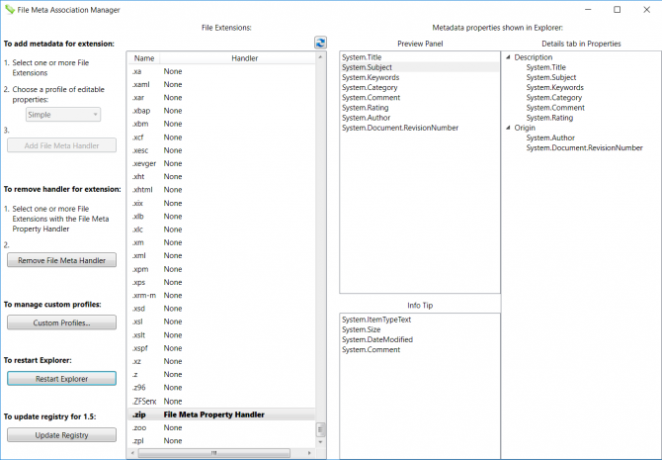
לכל קובץ המאוחסן במחשב שלך מטא נתונים המשויכים אליו. מטא נתונים הם המידע על מקור הקובץ, גודלו, דירוגו, התאריך האחרון שעבר ועוד. מטא נתונים זה הופך את החיפוש ובארגון הקבצים במערכת Windows להרבה יותר מהיר.
מיקרוסופט הגבילה מטא נתונים לסוגי קבצים מסוימים כמו תמונות, מוסיקה וקבצי Microsoft Office. Meta File מאפשר לך להוסיף ולערוך מטא נתונים עבור כל קובץ.
כדי להוסיף מטא נתונים, בחר את סיומת הקובץ ובחר פרופיל של מאפיינים הניתנים לעריכה שניתנו על ידי Windows. לאחר מכן, לחץ על הוסף מטפל מטה קבצים. הפעל מחדש את סייר הכניסה לתוקף.
מנהל איגוד מטא הקבצים שולט במאפיינים המוצגים ב"פאנל תצוגה מקדימה "," טיפ מידע "ובכרטיסייה" פרטים "בתיבת הדו-שיח מאפיינים של קובץ. מאפייני המטא נתונים יהיו גלויים גם בחלונית הראשית של סייר הקבצים.
הורד:מטא קבצים (חינם)
10. DropIt: ארגן קבצים ותיקיות באופן אוטומטי
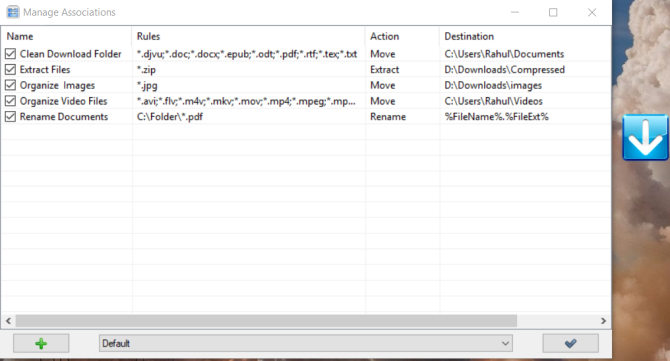
רוצה לבטל את הסמים של פתיחת תיקיות ידנית, שינוי שם של קבצים או העברתם למיקומים שונים? השתמש ב- DropIt כדי להפוך את כל ניהול הקבצים שלך לאוטומטי.
השימוש ב- DropIt הוא פשוט. צרו קשרים בין כללים ופעולות. ואז גרור ושחרר קבצים או תיקיות בסמל הצף כדי להתחיל לעבד אותם. אתה יכול להגדיר כיצד לסנן את הקובץ שלך לפי שם, גודל, תאריך, נכס ולשייך אחת מ 21 הפעולות הזמינות לביצוע. הוא תומך בפעולות כמו העלאה, שינוי שם, הצפנה, דחיסה, שינוי מאפיינים ועוד ועוד.
DropIt מאפשר גם לפקח על תיקיה במרווח מוגדר ולנקוט בפעולה אוטומטית. הפעולה מתרחשת ברקע. אתה לא צריך להתעסק בשום דבר.
הורד:DropIt (חינם)
תכונות ידועות מעטות של סייר הקבצים של Windows
אם אתה מבלה זמן רב בסייר הקבצים, נסה כמה מהיישומים האלה ובדוק אם הם הופכים אותך לפרודוקטיבי יותר.
אף על פי שסייר הקבצים נראה פשוט, אל תתבלבל על ידי המראה הרגיל שלו. זה פתוח לרבים פעולות נסתרות וציוצים 10 תכונות מעט ידועות של סייר הקבצים של Windowsאל תתנו לחוקר הקבצים של Windows להטעות אתכם במראהו הרגיל. זה מסוגל להרבה יותר פעולות וציוצים ממה שהוא מאפשר! בואו נראה לכם חבורה מהם. קרא עוד שאולי אינך מודע אליהם, כמו אלה דרכים מהירות לשיתוף קבצים מסייר הקבצים 4 דרכים לשתף קובץ במהירות מ- Explorer Windowsיש המון דרכים לשתף קבצים ותיקיות עם אנשים אחרים. האם שקלת את סייר Windows ככלי לשיתוף קבצים? קרא עוד . מתקשה בפונקציית החיפוש ב- Explorer? הנה כיצד ניתן לתקן את חיפוש סייר הקבצים של Windows 7 דרכים לתיקון חיפוש סייר הקבצים של Windowsחיפוש סייר הקבצים של Windows יכול להישבר מכמה סיבות. להלן שבע שיטות בהן תוכלו להשתמש כדי לתקן את חיפוש סייר הקבצים. קרא עוד .
רחול הוא כותב צוות ב- MakeUseOf. הוא בעל תואר שני באופטומטריה ממכללת בהראטי וידיאפת, פונה. יש לי חווית הוראה של שנתיים. עבדתי גם עם פרסומים מקוונים אחרים יותר מארבע שנים לפני שהצטרפתי לכאן. אני נהנה לכתוב על טכנולוגיה לקוראים שאינם מבינים אותה היטב. אתה יכול לעקוב אחרי בטוויטר.


